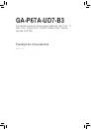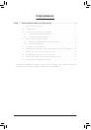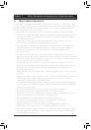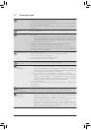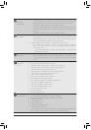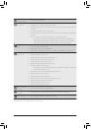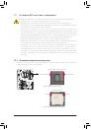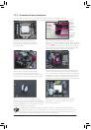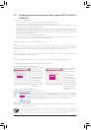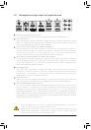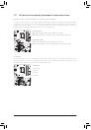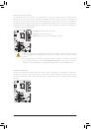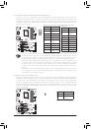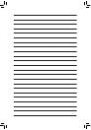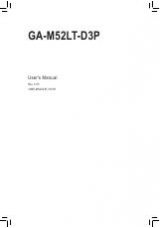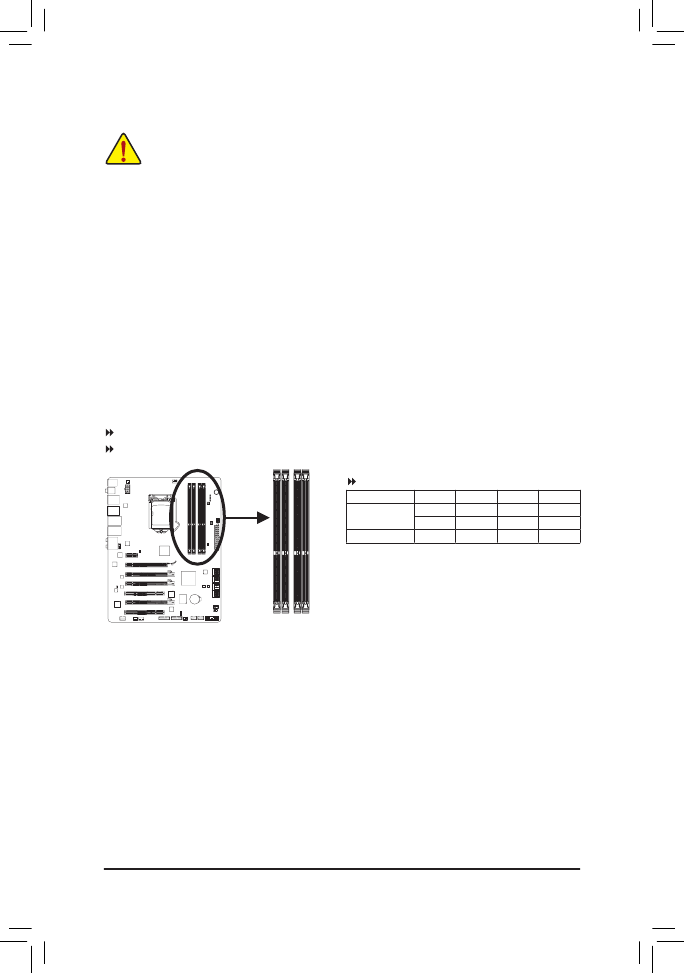
Инсталляция аппаратного обеспечения
- 10 -
1-4 Инсталляция системной памяти
Центральный процессор накладывает определенные ограничения на работу ОЗУ. Прежде чем
устанавливать конфигурацию для двухканального режима работы ОЗУ, внимательно прочитайте
соответствующий раздел Руководства пользователя.
1. Двухканальный режим работы подсистемы памяти недоступен, если на плате установлен
всего один модуль ОЗУ.
2. Организуя двухканальный режим работы ОЗУ, настоятельно рекомендуется устанавливать
модули идентичной емкости и типа одного изготовителя, с целью обеспечения максимальной
производительности подсистемы памяти.
Прежде чем приступить к инсталляции системной памяти внимательно прочтите рекомендации:
Убедитесь в том, что подготовленные к инсталляции модули ОЗУ совместимы с системной
•
платой. Эти рекомендации касаются марки изготовителя модулей ОЗУ, их идентичной
емкости, рабочей частоты, а также производителя микросхем памяти.
(Перечень модулей ОЗУ, совместимых с системной платой, размещен на сайте GIGABYTE).
Чтобы исключить риск повреждения оборудования, до начала установки модулей ОЗУ
•
выключите ПК и отсоедините силовой кабель от блока питания.
Конструктив модулей памяти спроектирован таким образом, чтобы исключить возможность
•
некорректной установки ОЗУ в соответствующие DIMM-разъемы на системной плате.
Однозначная ориентация модулей по отношению к разъему существенно упрощает задачу
монтажа. Разверните модуль таким образом, чтобы специальная выемка на печатной плате
совпала с позиционным ключом DIMM-разъема.
1-4-1 Двухканальный режим работы ОЗУ (конфигуратор)
На системной плате установлены четыре разъема для модулей памяти DDR3 SDRAM, которые
могут работать в двухканальном режиме. После инсталляции модулей ОЗУ и старта системы, BIOS
автоматически определит тип и емкость памяти. Активация двухканального режима работы позволяет
удвоить пропускную способность ОЗУ.
Четыре разъема обслуживают два канала, при этом на один канал приходится два DIMM-разъема в
следующей конфигурации:
Канал 0: DDR3_1, DDR3_2
Канал 1: DDR3_3, DDR3_4
Двухканальный режим работы ОЗУ: таблица конфигурации
DDR3_1
DDR3_2
DDR3_3
DDR3_4
Два модуля
DS/SS
- -
DS/SS
- -
- -
DS/SS
- -
DS/SS
Четыре модуля
DS/SS
DS/SS
DS/SS
DS/SS
(SS=односторонние модули, DS=двухсторонние модули,
"--"=модули не установлены
DDR3_1 DDR3_2 DDR3_3 DDR3_4